 Giải bởi Vietjack
Giải bởi Vietjack
Để chèn thêm một hàng trong Table, ta thực hiện 1 trong 3 cách sau:
- Đặt con trỏ tại nơi cần chèn hàng trong Table, chọn Table - Insert - Rows Above hoặc Rows Below.
- Chọn ô tại nơi cần chèn hàng, chọn Table - Insert - Cells - Insert Entire Row.
- Đặt con trỏ tại ô cuối cùng bên phải của Table, bấm phím Tab.
Đáp án: D.
Gói VIP thi online tại VietJack (chỉ 400k/1 năm học), luyện tập gần 1 triệu câu hỏi có đáp án chi tiết
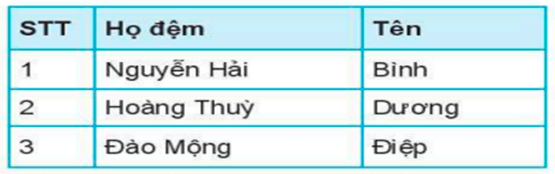
1. Tìm hiểu cách chèn bảng và nhập bảng
- Bảng giúp trình bày thông tin cô đọng, dễ quan sát và so sánh.
- Bảng được tạo ra từ lệnh Table trong dải lệnh Insert.
Các bước tạo bảng:
- B1: Đặt con trỏ soạn thảo vào vị trí cần chèn bảng mới.
- B2: Trong dải lệnh Insert, nháy chuột vào lệnh Table. Khi đó vùng tạo bảng xuất hiện.
- B3: Trong vùng tạo bảng, sử dụng thao tác kéo thả chuột để xác định số hàng và số cột của hàng.
2. Khám phá các thao tác cơ bản trên bảng
a. Cách thay đổi kích thước của hàng và cột
Chọn một đường biên của cột, đưa chuột vào đường biên này đến khi con trỏ chuột có dạng mũi tên hai chiều thì kéo thả chuột sang trái hoặc sang phải.
b. Cách chèn thêm hoặc xoá hàng và cột
- Các công cụ chèn hoặc xoá hàng và cột là các lệnh trong nhóm Rows & Columns. Nhóm lệnh này thuộc nhánh Layout của dải lệnh Table Tools.
- Để chèn thêm hoặc xoá hàng hay cột của bảng, đặt con trỏ soạn thảo vào một ô bất kì của hàng hay cột đó rồi nháy chuột vào lệnh xoá hay chèn tương ứng trong nhóm Rows & Columns
3. Chọn ô, hàng, cột và bảng
- Di chuyển chuột gần tới đối tượng, đến khi chuột thay đổi hình dạng.
- Nháy chuột để chọn đối tượng.